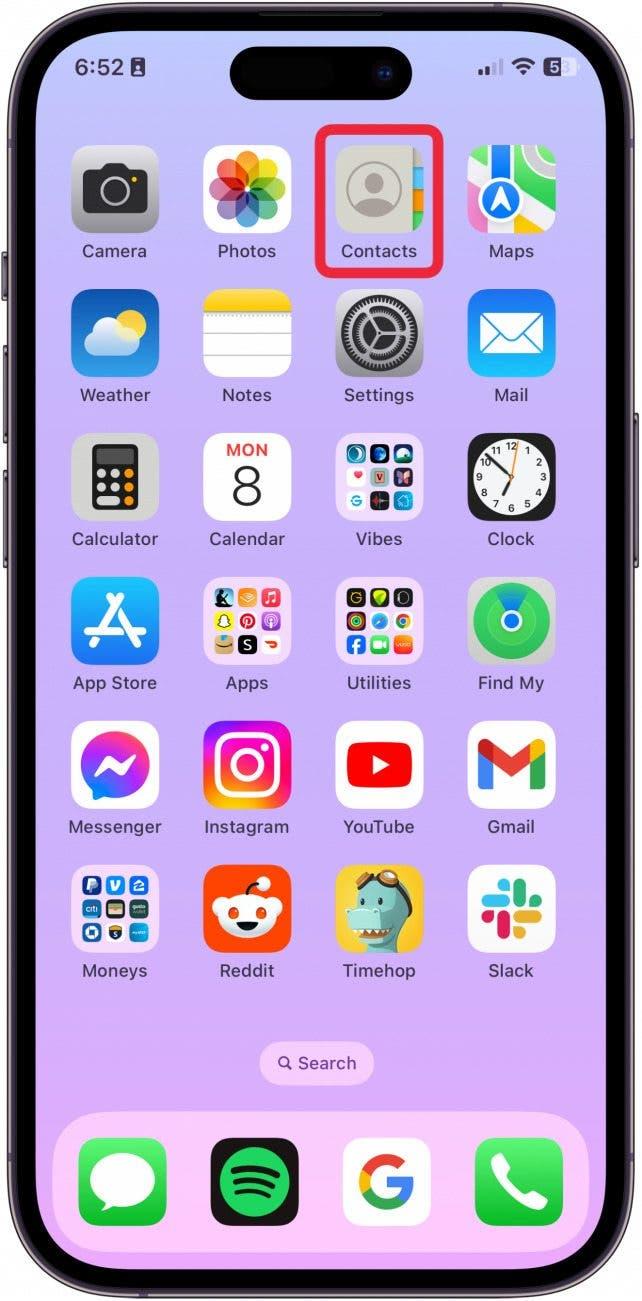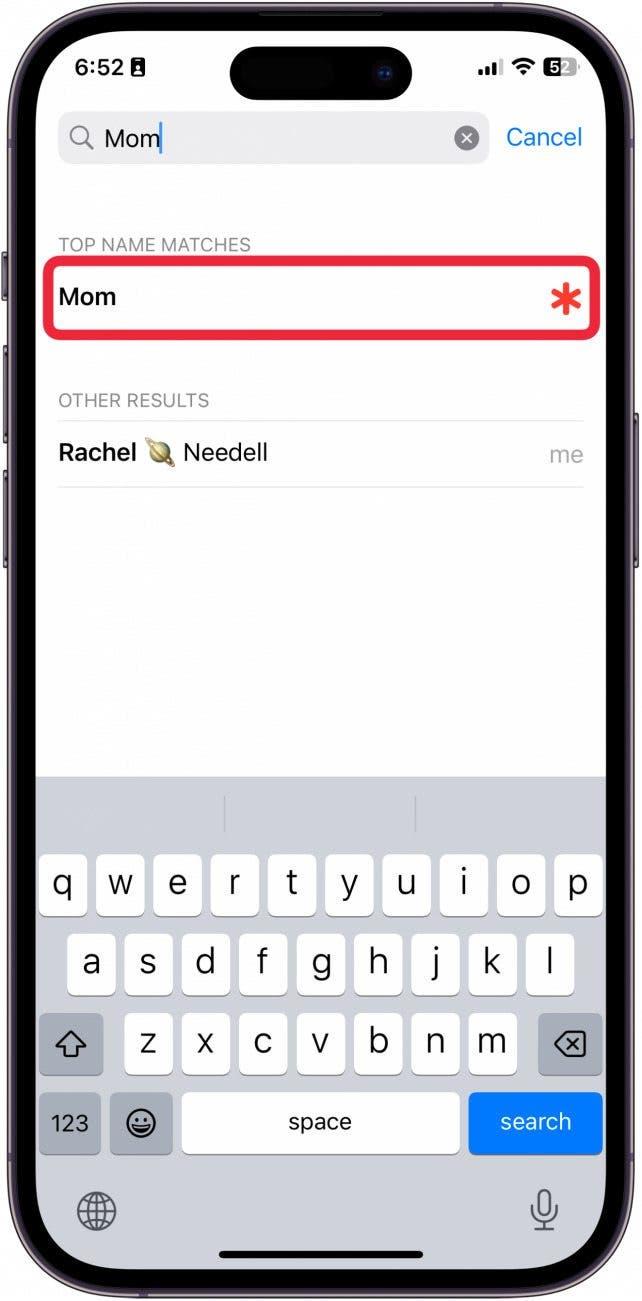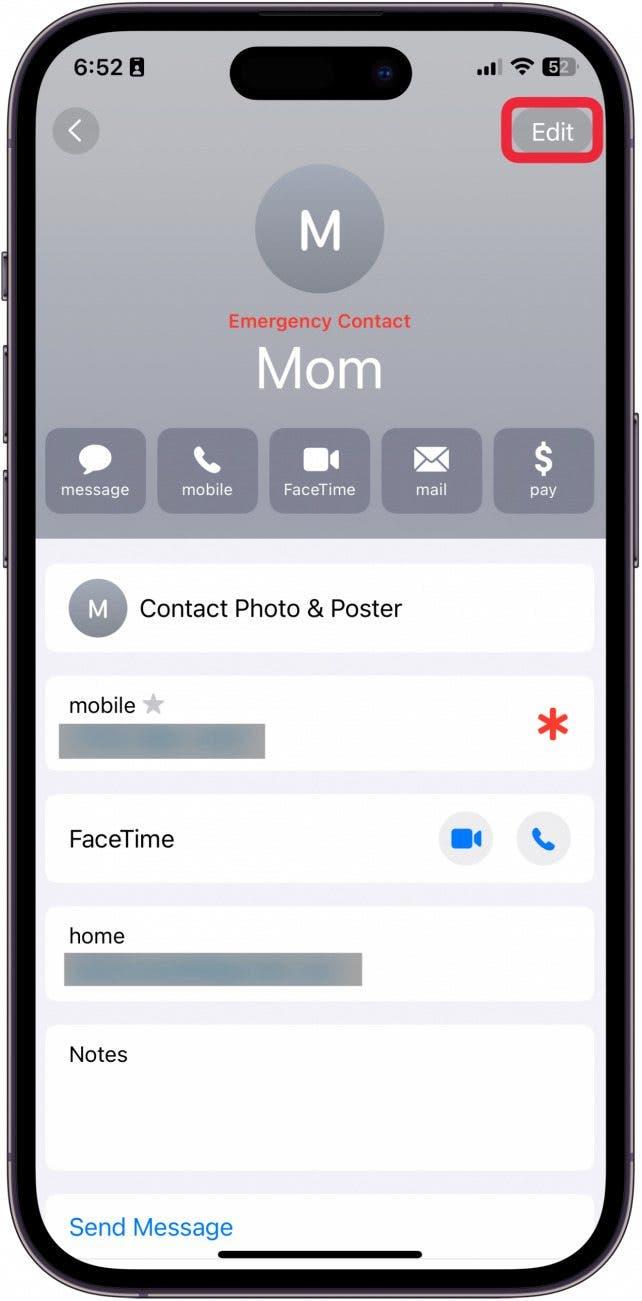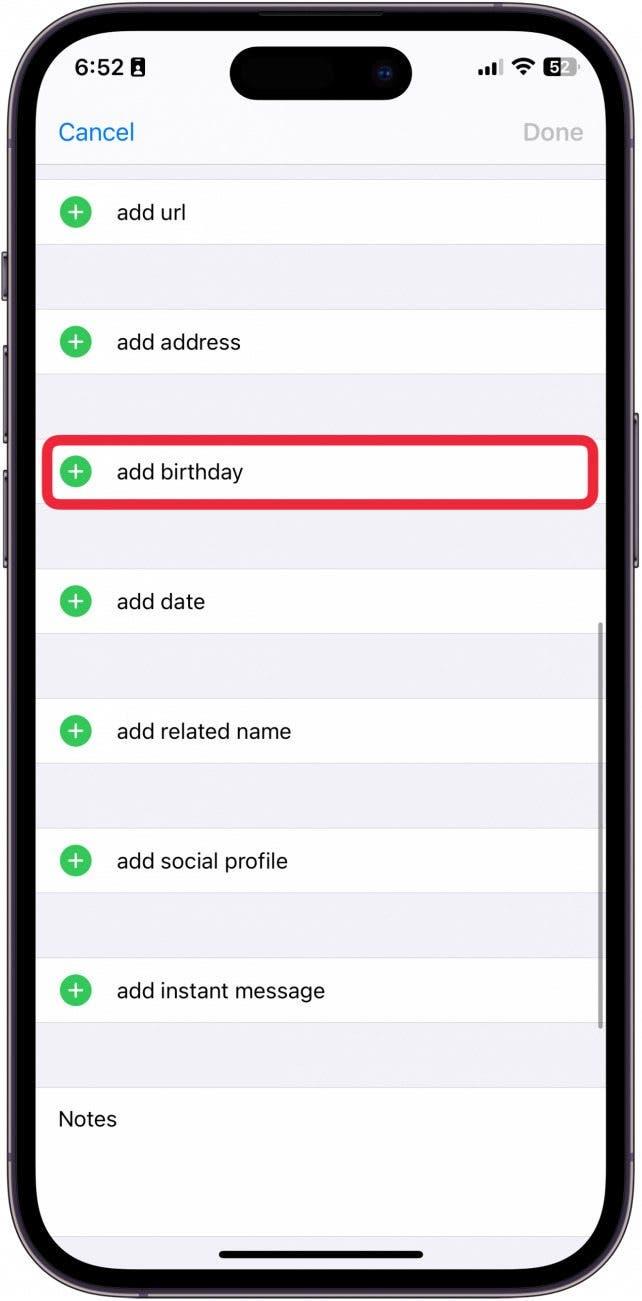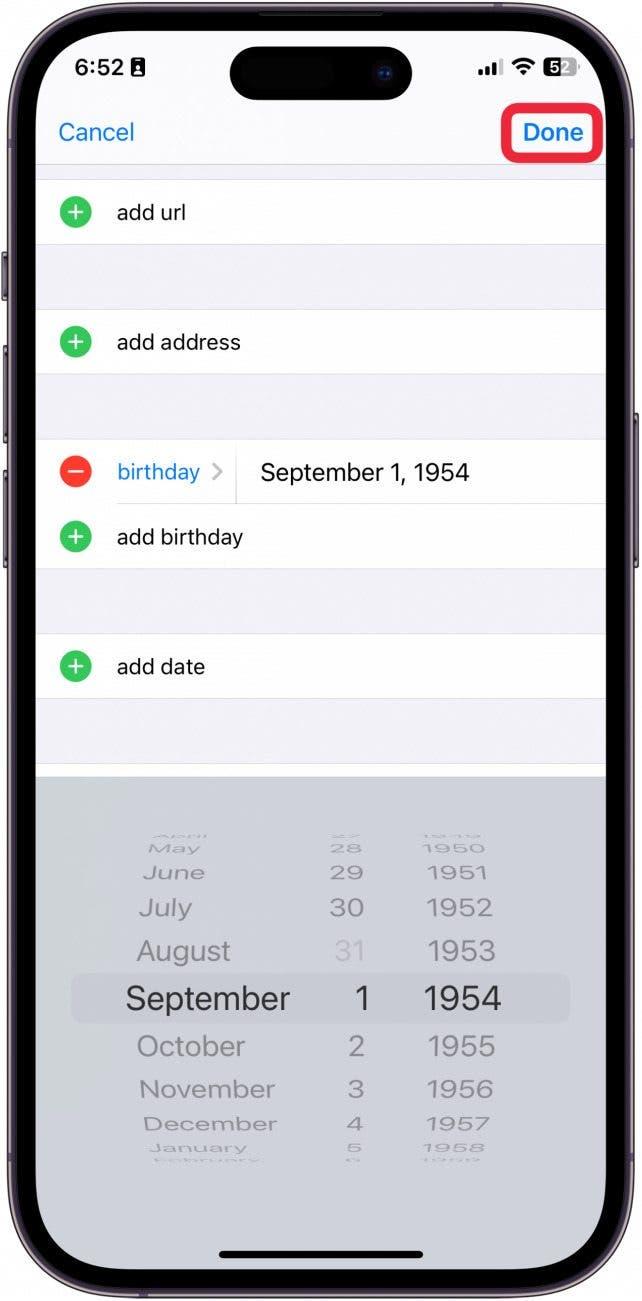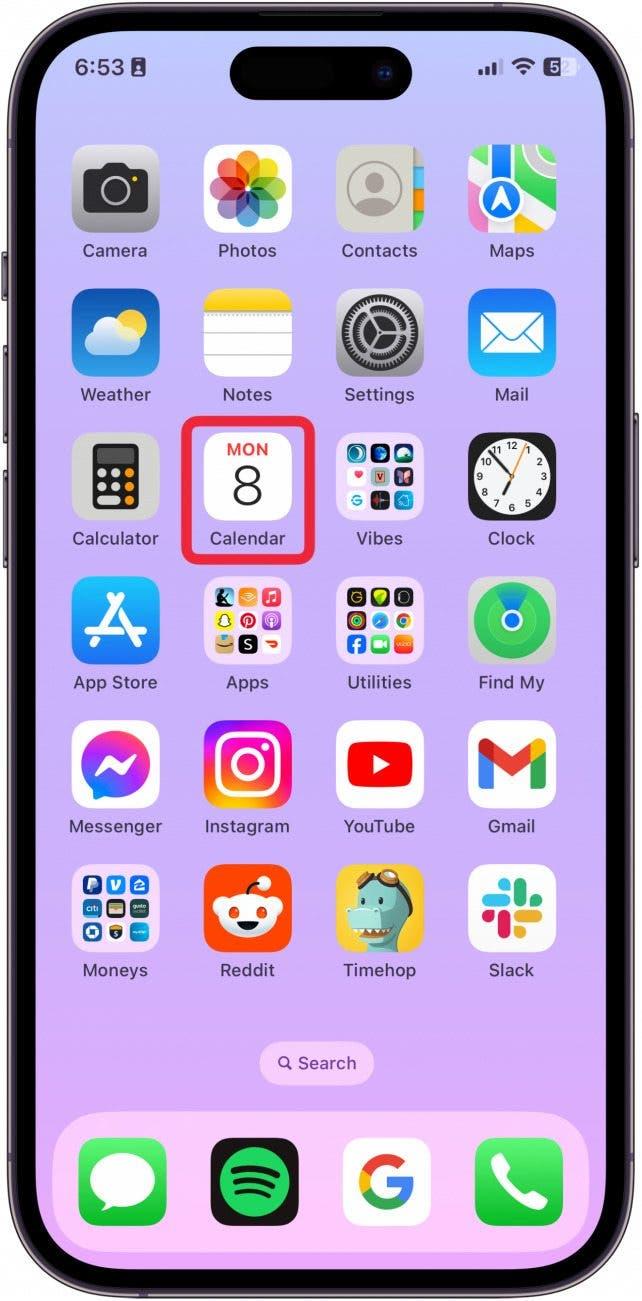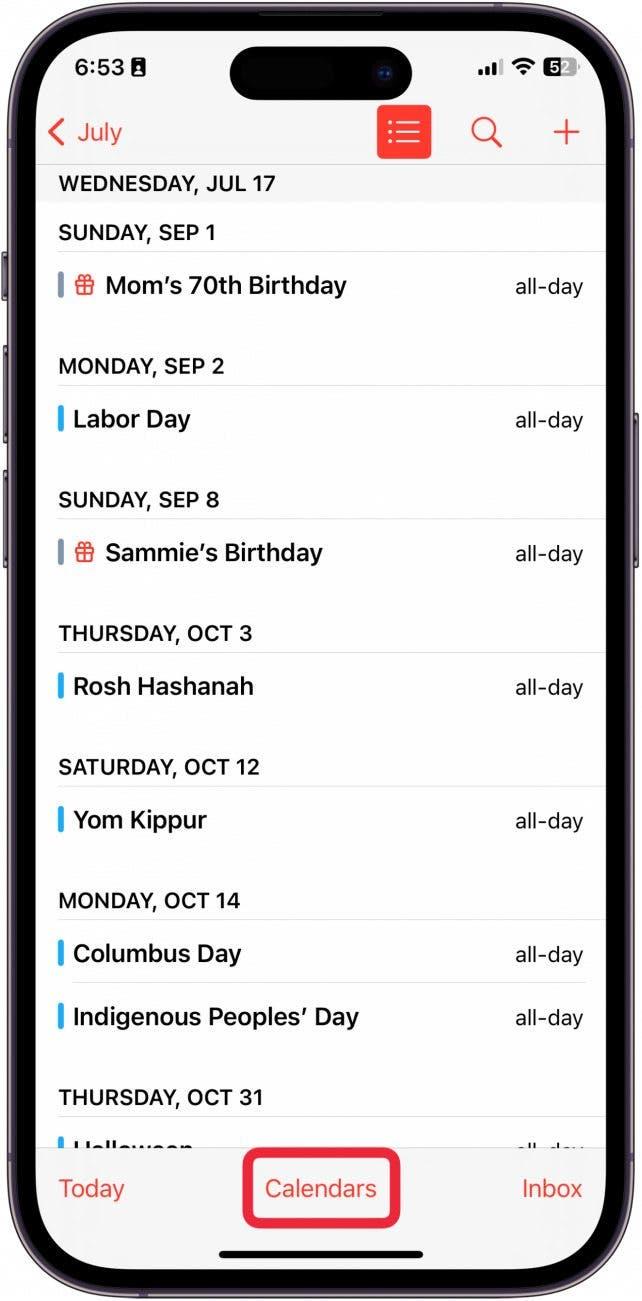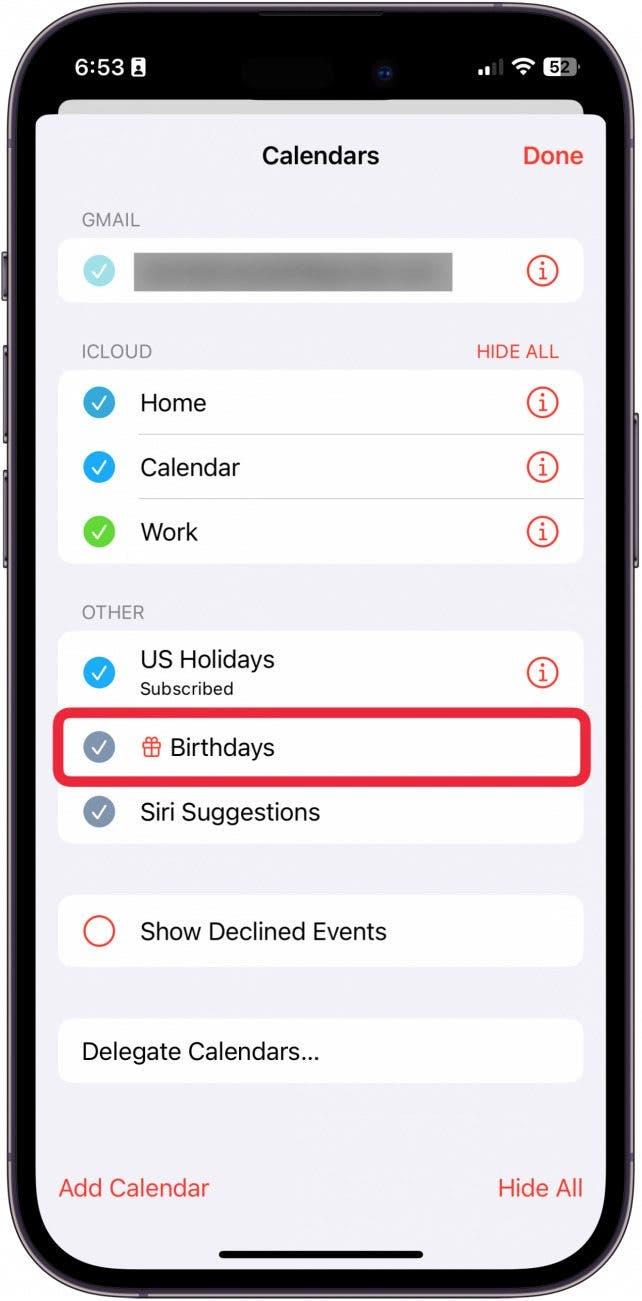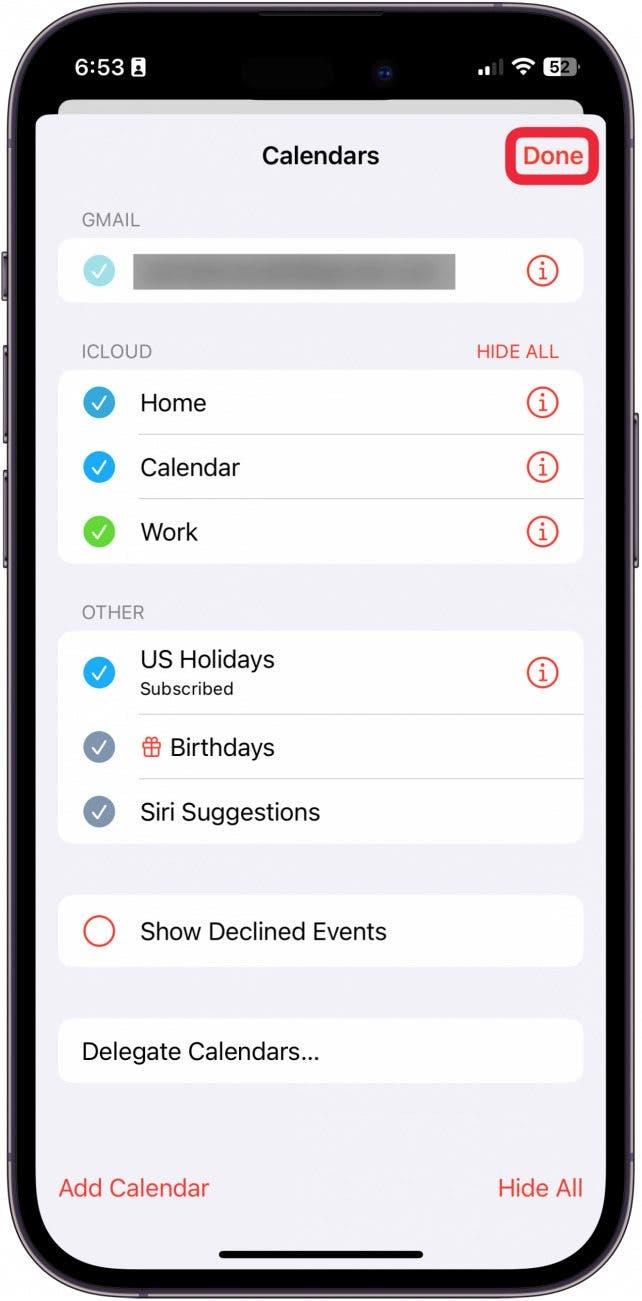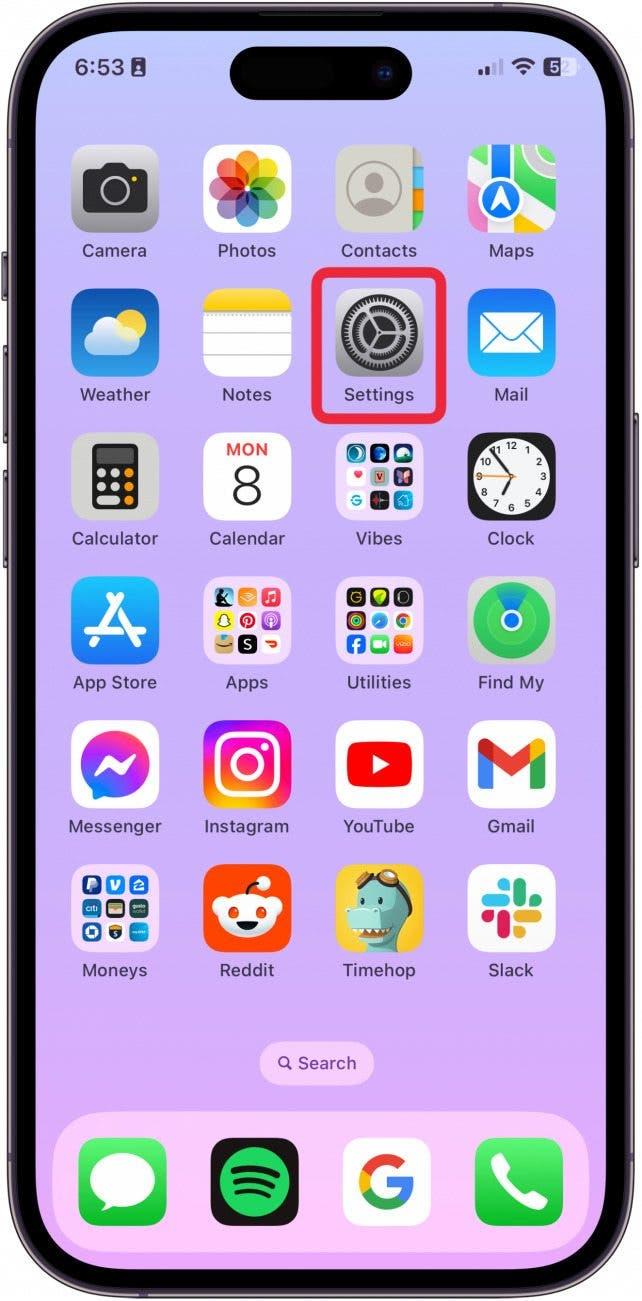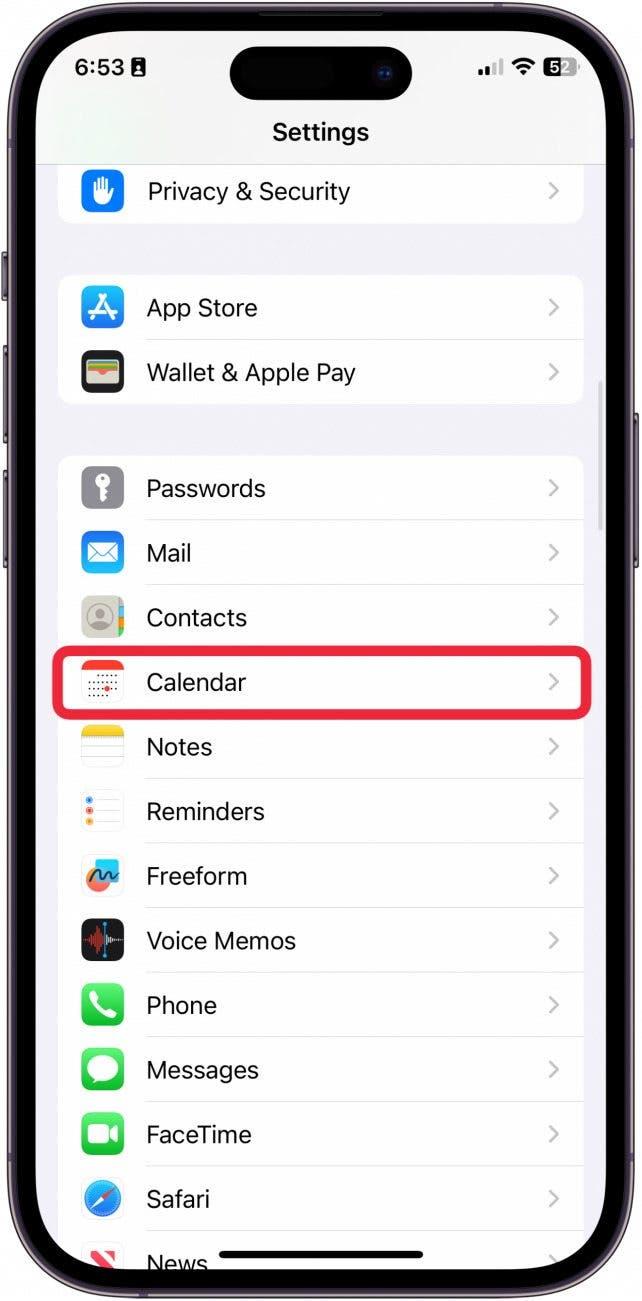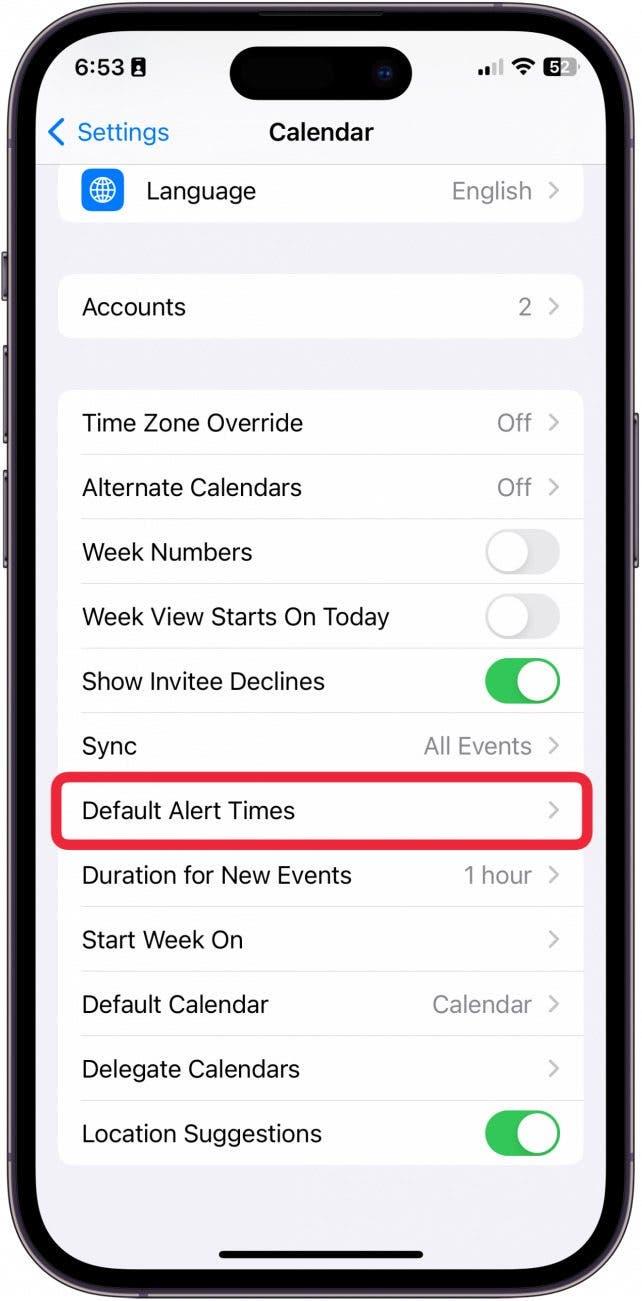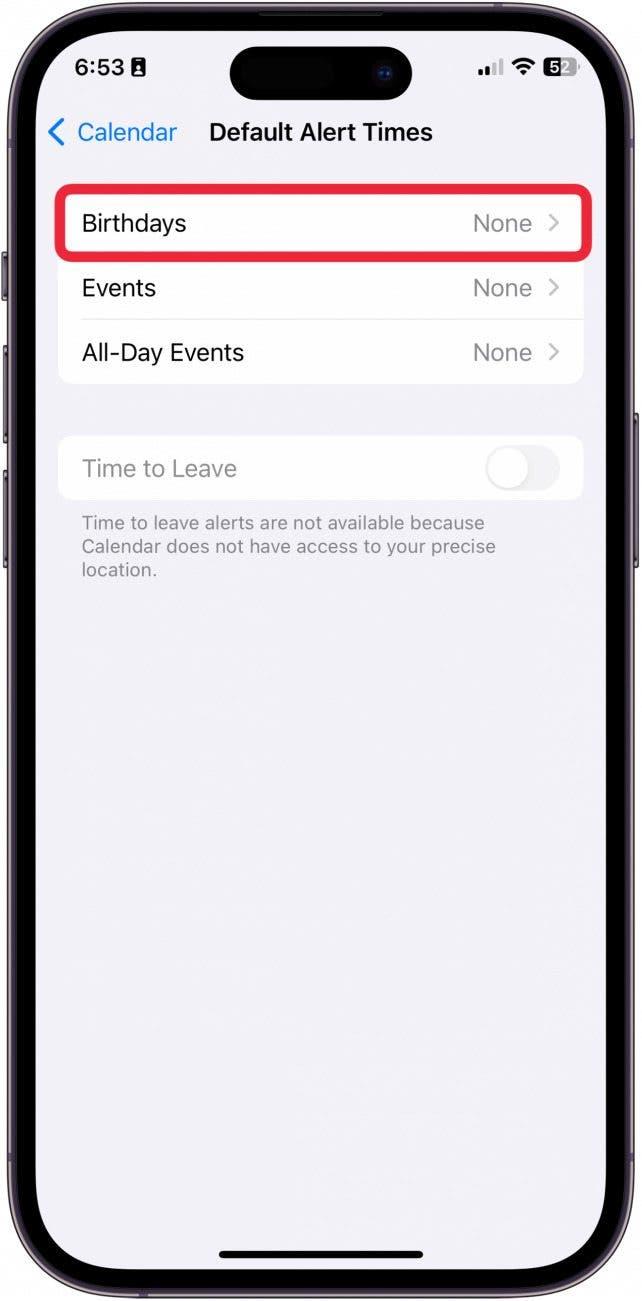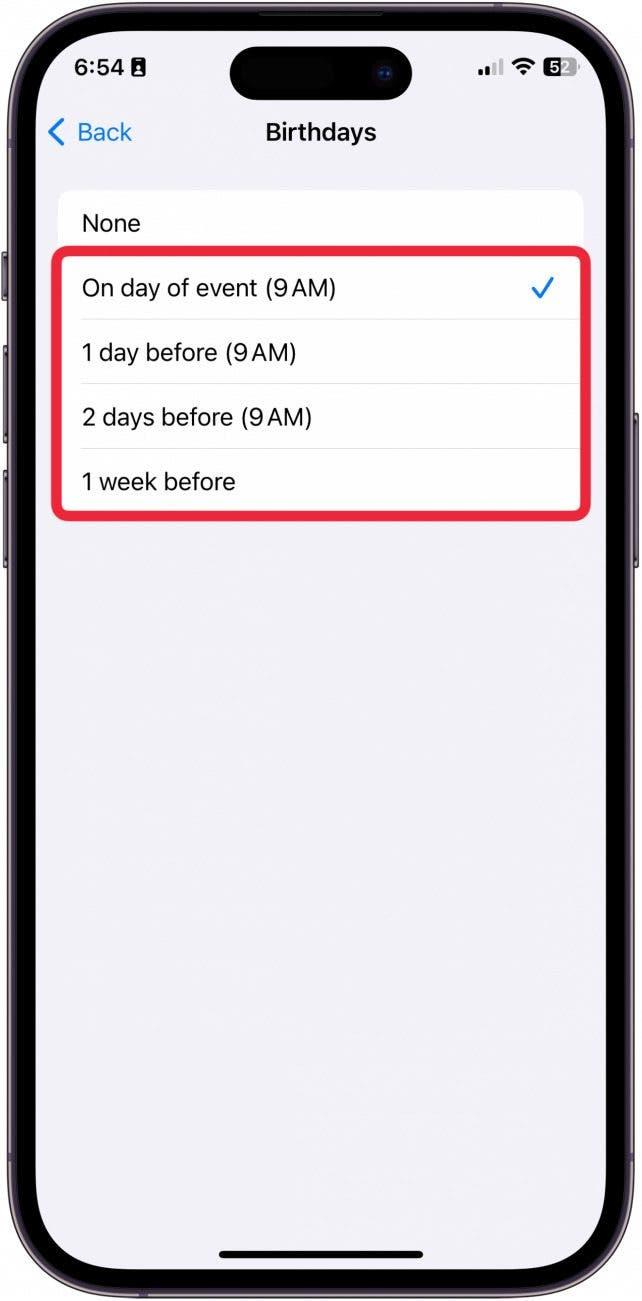친구의 생일을 놓치는 것을 좋아하는 사람은 아무도 없습니다. 특히 소셜 미디어를 사용하지 않는다면 그 사람이 태어난 정확한 날짜를 잊어버리기 쉽습니다. 그래서 저는 중요한 사람의 생일이 되면 iPhone에서 자동으로 알림을 보내도록 설정해 두는 것을 좋아합니다. 설정하는 방법은 다음과 같습니다!
이 팁이 마음에 드는 이유
- **연락처의 모든 생일을 iPhone에서 체계적으로 관리할 수 있습니다.
- 캘린더 앱을 사용해 자동 생일 알림을 설정할 수 있습니다.
- **다시는 중요한 생일을 잊지 마세요!
iPhone에서 생일 알림 켜는 방법
시스템 요구 사항
*이 팁은 iOS 17.4를 실행하는 iPhone 12에서 수행되었습니다. 최신 iOS로 업데이트하는 방법](https://www.iphonelife.com/content/how-to-update-to-ios-11-iphone-ipad)을 참조하세요.
iPhone에서 생일 알림을 자동으로 설정하려면 먼저 연락처 앱의 연락처 정보에 생일을 입력하고, 캘린더에 생일을 추가한 다음 캘린더 알림이 켜져 있는지 확인해야 합니다. 복잡해 보이지만 몇 단계만 거치면 중요한 생일에 대해 자동으로 알림을 받을 수 있습니다! iPhone 사용에 대한 멋진 팁을 배우고 싶다면, 무료로 제공되는오늘의 팁에 가입하세요!
 iPhone의 숨겨진 기능 발견하기스크린샷과 명확한 지침이 포함된 일일 팁을 통해 하루에 단 1분 만에 iPhone을 마스터할 수 있습니다.
iPhone의 숨겨진 기능 발견하기스크린샷과 명확한 지침이 포함된 일일 팁을 통해 하루에 단 1분 만에 iPhone을 마스터할 수 있습니다.
- 먼저 연락처 정보에 생일을 추가하세요. 연락처 앱**을 엽니다.

- 연락처를 선택합니다.

- 수정**을 탭합니다.

- 생일 추가**를 탭합니다.

- 정확한 생일을 입력한 다음 완료를 탭합니다.

- 다음으로 캘린더 앱을 엽니다.

- 앱에 생일이 표시되지 않으면 캘린더를 탭합니다.

- 생일을 탭합니다.

- 완료**를 탭합니다.

- 이제 자동 리마인더를 설정하려면 설정 앱으로 이동합니다.

- 캘린더**를 탭합니다.

- 기본 알림 시간**을 탭합니다.

- 생일을 탭합니다.

- 생일 알림을 받고 싶은 시간을 선택합니다.

이렇게 하면 iPhone에서 자동으로 생일 알림을 받는 방법이 완료됩니다! 저는 당일에 알림을 받고 싶어요. 그렇지 않으면 문자를 보내는 것을 잊어버리기 때문이죠. 하지만 선물이나 카드를 미리 보내야 하는 경우에는 더 일찍 알림을 받도록 선택할 수 있습니다. 행운을 빕니다!